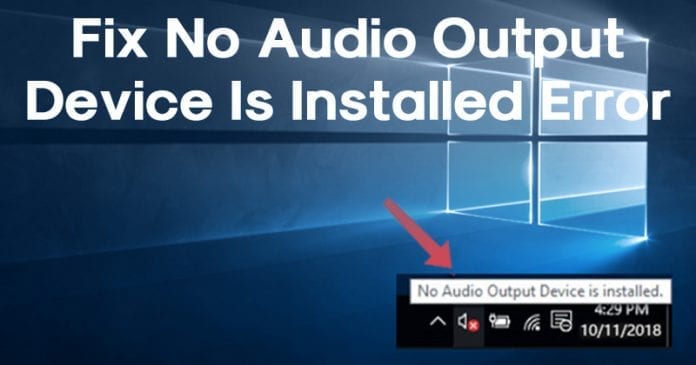
Ingen ljudutgångsenhet är installerad felet uppstår oftast när du höjer volymen eller slår på datorn. Det värsta är att felet helt inaktiverar ljudet och användare kan inte göra något för att få tillbaka ljudet. Nedan har vi delat tre bästa metoder som skulle hjälpa dig att fixa felet Ingen ljudutgångsenhet är installerad på din Windows-dator.
Så här åtgärdar du att ingen ljudutgångsenhet är installerad i Windows 10
Tja, vi vet alla att Microsoft Windows 10 just nu är det mest använda operativsystemet. Anledningen till att den användes av miljontals användare är de funktioner som den erbjuder. Sedan det lanserades fortsätter Microsoft att uppdatera uppdateringar till Windows 10 med jämna mellanrum.
Vanligtvis hjälper Windows-uppdateringar till att förbättra, uppdatera eller fixa befintliga buggar på operativsystemet, men så är det inte alltid. Ibland kan dessa uppdateringar förstöra din Windows-upplevelse. Faktum är att om vi tar en kort titt på Windows-forum kommer vi att upptäcka att användare möter problem efter att ha installerat en ny uppdatering.
Ett av dessa problem är känt som “Ingen ljudutgångsenhet är installerad”. Detta är ett fel som fortsätter att dyka upp när du höjer volymen eller slår på datorn. Det värsta är att felet helt inaktiverar ljudet och användare kan inte göra något för att få tillbaka ljudet.
Mjukvarujätten Microsoft har inte kommenterat något angående felet. Men Windows-användare har lyckats hitta en fix för felet “Ingen ljudutgångsenhet är installerad”. Så om samma fel skapar problem, följ de enkla metoderna nedan för att fixa felet Ingen ljudutgångsenhet är installerad från din Windows 10-dator.
Fix Ingen ljudutgångsenhet är installerad Fel
Tja, det finns flera tillgängliga metoder som du kan följa för att åtgärda felet. Så se till att gå igenom metoderna för att veta hur man fixar Ingen ljudutgångsenhet är installerad på Windows 10.
#1 Använda ljudfelsökare
Tja, detta är en av de första sakerna som Windows 10-användare bör göra för att fixa olika ljudrelaterade problem. Ljudfelsökaren på Windows 10 kan fixa olika ljudproblem, inklusive felet Ingen ljudutgångsenhet är installerad. Så här kan du använda Audio TroubleShooter på Windows 10.
Steg 1. Först och främst, sök efter Felsökning på Windows 10 Sökfält.

Steg 2. Klicka nu på “Felsök ljuduppspelning” i felsökningsfönstret

Steg 3. Därefter kommer du att se ett nytt fönster som förmodligen kommer att hitta och åtgärda problem med att spela upp ljud. Klicka bara på “Nästa” för att fortsätta.
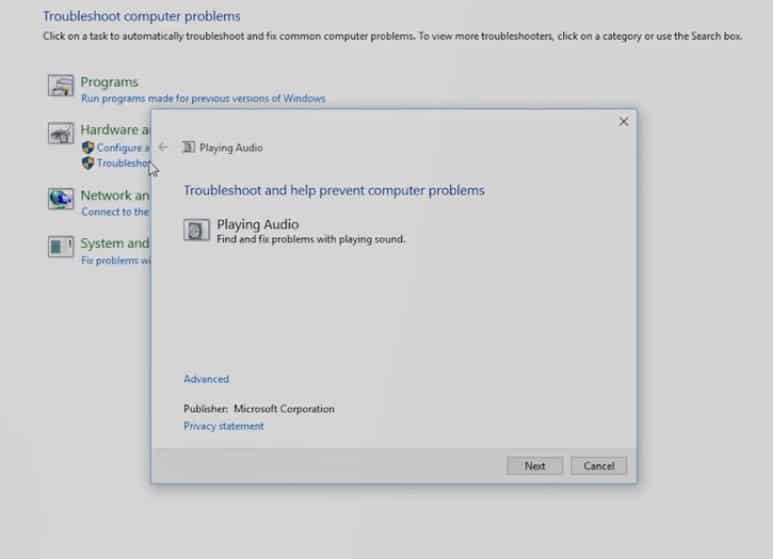
Steg 4. Nu måste du vänta i några sekunder tills ljudfelsökaren skannar och fixar ljudrelaterade problem.
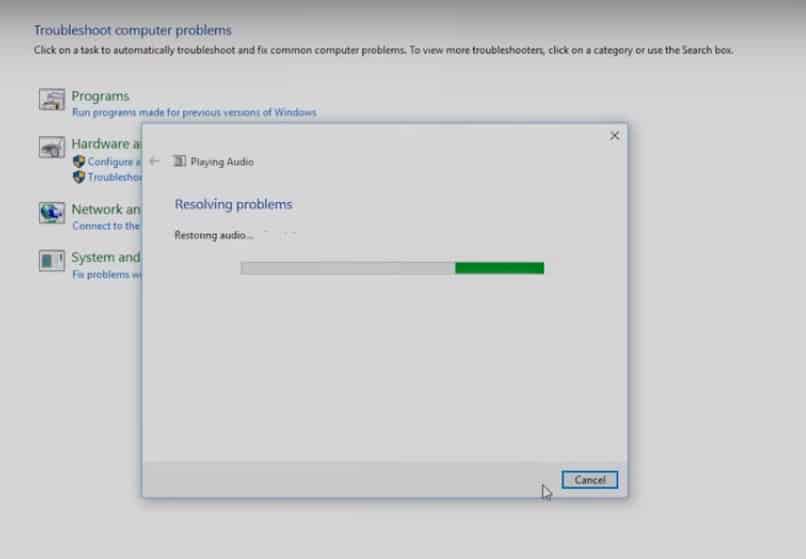
Det var allt, du är klar! Så här kan du använda Audio Troubleshooter för att fixa olika ljudrelaterade fel på Windows 10. Starta bara om datorn och du kommer inte längre att få något ljudutgångsenhet är installerat fel.
#2 Använda Enhetshanteraren
Steg 1. Öppna först Enhetshanteraren på din Windows-dator. Du kan söka efter Enhetshanteraren på Start-menyn för att öppna den direkt.
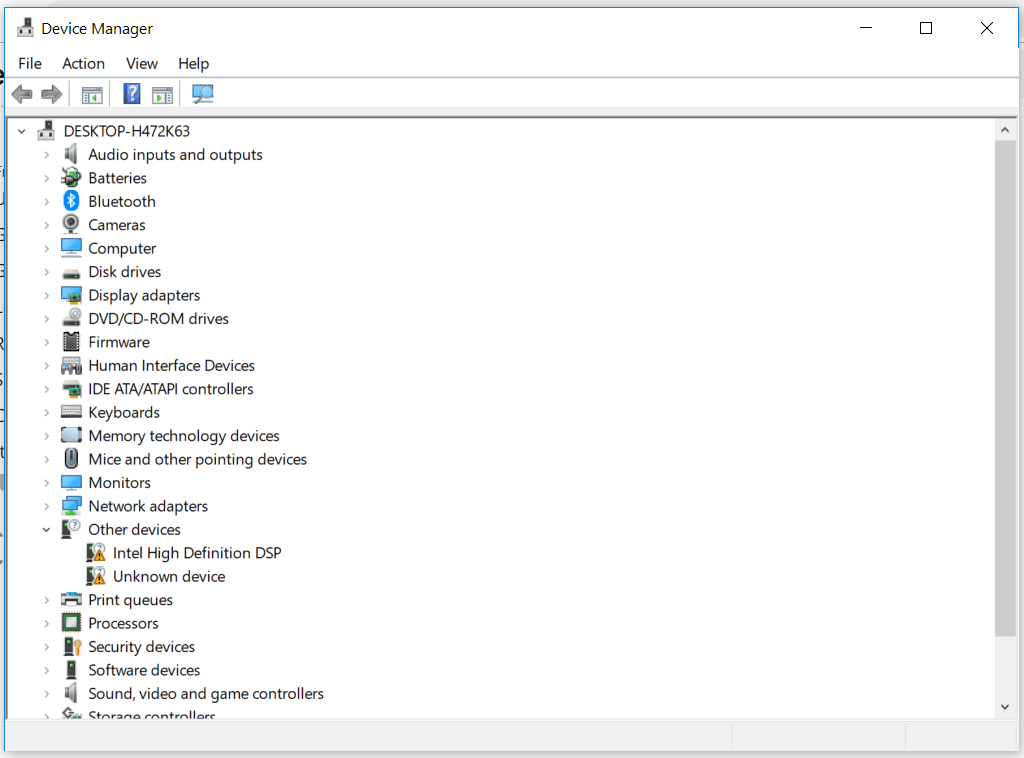
Steg 2. När du är i Enhetshanteraren, välj och expandera “Systemenhet”
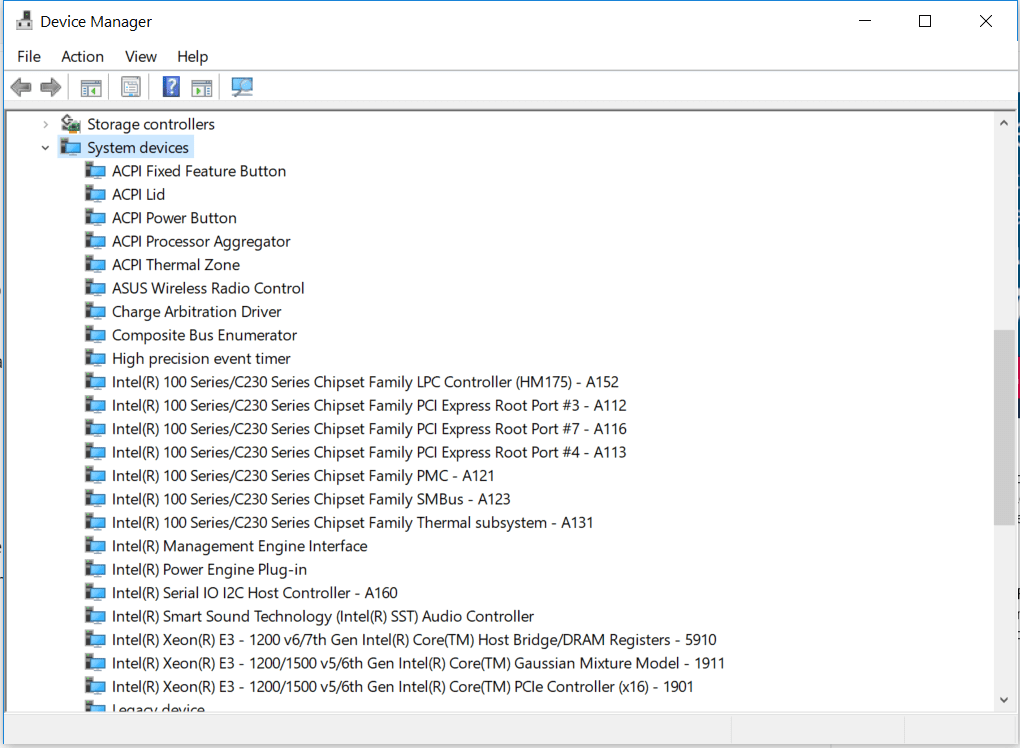
Steg 3. Nu kommer System Device att lista ut alla enheter eller hårdvara som är installerade. Du måste söka efter en ljuddrivrutin som har SST i sig. Högerklicka på den och välj “Uppdatera drivrutin”
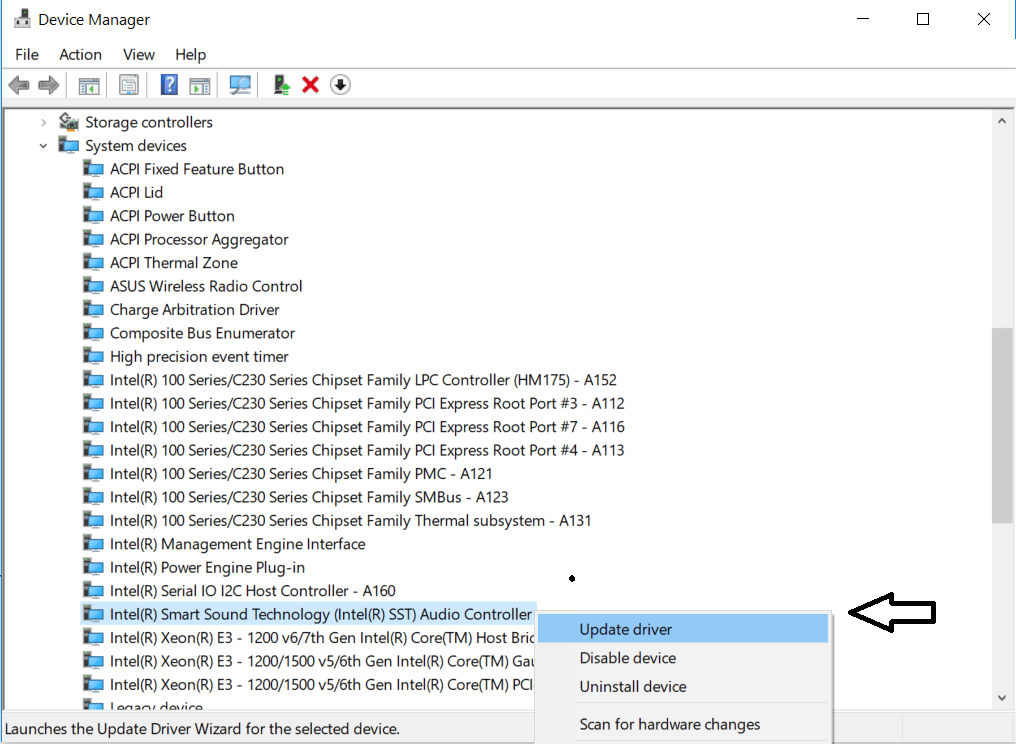
Steg 4. Nu kommer du att se ett popup-fönster som kommer att fråga dig ‘Hur vill du söka efter drivrutiner?’ Välj det andra alternativet för att fortsätta.
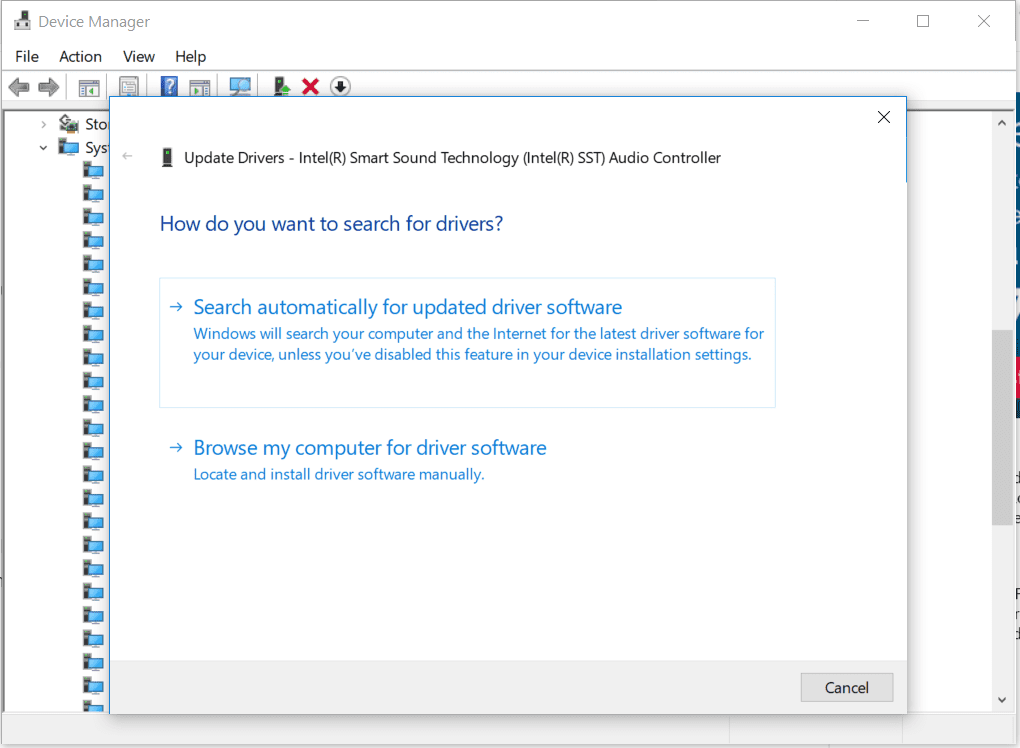
Steg 5. Därefter måste du välja alternativet ‘Låt mig välja från en lista över tillgängliga drivrutiner på min dator’
Steg 6. I nästa Windows, välj ‘High Definition Audio Controller’ och klicka på ‘Nästa’
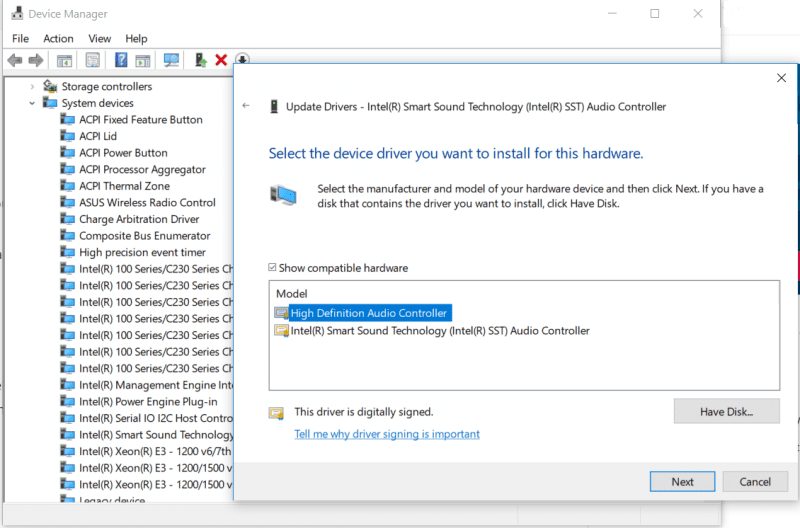
Det var allt, du är klar! Starta nu om din dator och kontrollera om felet fortfarande kvarstår.
Alternativ metod
Tja, det finns ytterligare en metod som du kan följa för att fixa felet Ingen ljudutgångsenhet är installerad från din Windows 10-dator. Kolla in den andra metoden som fungerar med det nuvarande Windows 10-bygget.
Steg 1. Först av allt, skriv Enhetshanteraren i Windows sökrutan och öppna “Enhetshanteraren”
Steg 2. På Enhetshanteraren, hitta och expandera “Ljud-, video- och spelkontroller”
Steg 3. Nu måste du söka efter Realtek-enheten eller någon ljudkomponent som har en gul triangel med ett utropstecken.
Steg 4. Välj den specifika enheten. Högerklicka på den och välj “Egenskaper”. Under fliken Drivrutin väljer du “Avinstallera enhet”
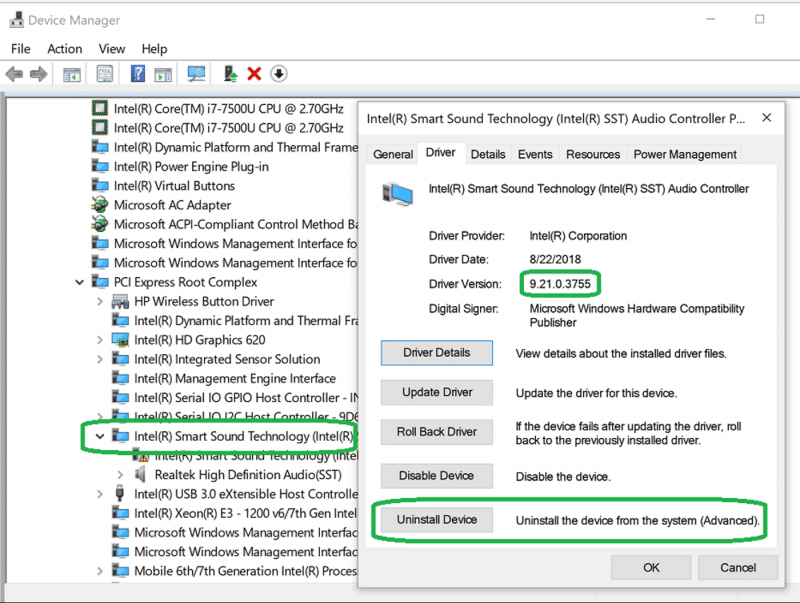
Steg 5. Nu kommer du att se en bekräftelse popup. Markera kryssrutan “Ta bort drivrutinen för den här enheten” och klicka på “Avinstallera”
Starta nu om din dator. Den här metoden bör lösa felet Ingen ljudutgångsenhet är installerad Windows 10.
#3 Använda Driver Booster
Tja, om du har uppdaterat ljuddrivrutinen manuellt via enhetshanteraren, behöver du inte följa den här metoden. Men om du inte kan uppdatera ljuddrivrutinen via enhetshanteraren måste du använda Driver Booster. Driver Booster är ett av de bästa drivrutinsuppdateringsverktygen som finns tillgängliga för Windows som kan uppdatera nästan alla Windows-drivrutiner.
Steg 1. Först av allt, ladda ner och installera Driver Booster på din Windows-dator.
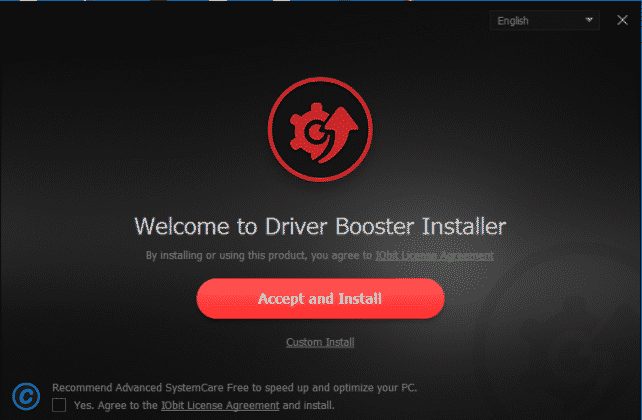
Steg 2. När du har installerat måste du klicka på den stora “Skanna”-knappen.
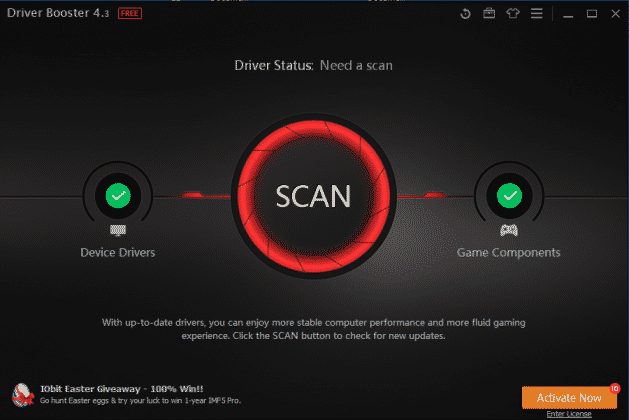
Steg 3. Nu måste du vänta några sekunder tills Driver Booster söker efter installerade drivrutiner.
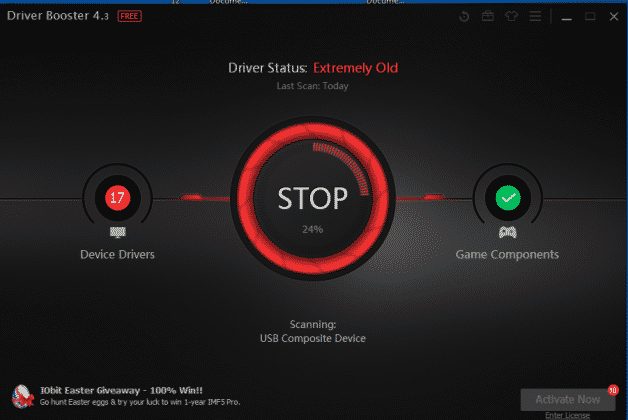
Steg 4. När den har skannats kommer den att lista alla drivrutiner. Det kommer också att lista alla föråldrade drivrutiner tillsammans med nedladdningslänkarna.
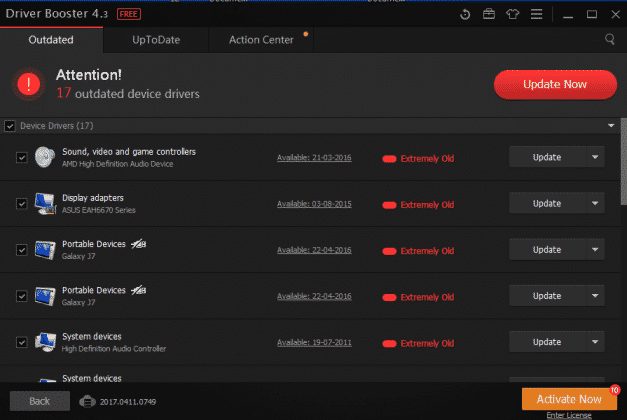
Så det här är hur du kan använda Driver Booster för att uppdatera dina ljuddrivrutiner för att fixa felmeddelandet “Ingen ljudutgångsenhet är installerad” på Windows 10.
Så det här är tre bästa metoderna för att fixa felet Ingen ljudutgångsenhet är installerad Windows 10. Varje metod som delas i artikeln hämtas från Microsoft Forums och dessa korrigeringar fungerar i alla fall. Så, vad är din åsikt om detta? Dela dina åsikter i kommentarsfältet nedan.